
Загрузка. Пожалуйста, подождите...


Пиктограмма корзины — это неизменный атрибут рабочего стола любого пользователя ОС Windows. Она появилась в первых версиях этой операционной системы и стала одним из неофициальных символов ОС. Если ваш внутренний перфекционист требует абсолютно чистый экран или сама пиктограмма с изображением корзины вам чем-то не нравится, её можно поместить на панель задач. При этом, она останется в зоне досягаемости, но не будет мозолить глаза. Сделать это простым методом перетаскивания не получится — придётся прибегнуть к некоторым ухищрениям.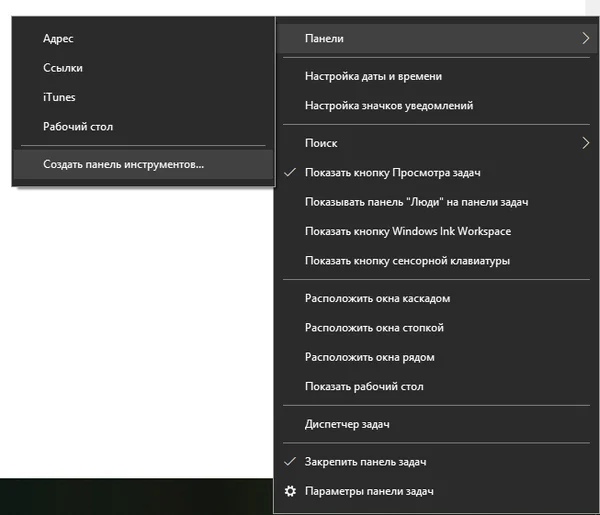
Чтобы разместить ярлык корзины на панели быстрого запуска, создайте самую обычную папку. Потом кликните по значку корзины и создайте её ярлык. Перетащите ярлык корзины в свежесозданный каталог.
Кликните правой кнопкой мыши по панели и снимите галочку напротив закрепления панели задач. Далее выберите пункт «панели» — «создать…». В появившемся окне выберите папку с ярлыком корзины, созданную ранее. Кликните именно по «Выбор папки», чтобы она появилась в панели.
Теперь новая папка отображается в панели быстрого запуска. Теперь надо привести её в порядок. Кликните по названию папки и снимите галочки напротив пунктов «Показывать подписи и заголовок».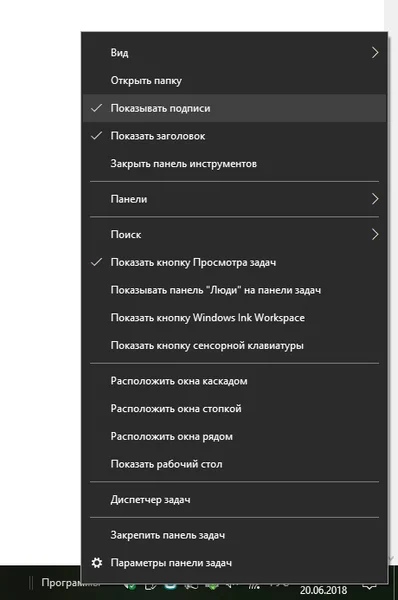
Пиктограмма корзины появилась там, где нам и нужно было. Остался финальный штрих — нужно сделать её больше, чтобы она была похожа на ярлык на рабочем столе. Выберите «Крупные значки» и она примет более привычный вид.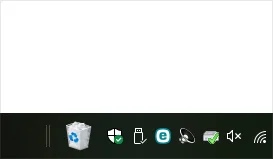
Если вас устраивает наличие двух пиктограмм корзины на рабочем столе, на этом чтение статьи можно закончить. При желании, можно легко убрать значок корзины, чтобы ничто не портило вид ваших обоев. Зайдите в меню персонализации в параметрах системы. Перейдите в меню темы и отыщите там ссылку на изменение параметров значков (нужно немного прокрутить текст вниз). В появившемся окне просто уберите галочку напротив корзины. Всё, теперь у вас появилась возможность полностью очистить рабочий стол от используемых значков.